Wenn der Computer unter Windows willkürlich aufhört zu arbeiten
Hier erfahren Sie es:
- wie man den PC/Laptop repariert, der plötzlich nicht mehr funktioniert
- welche Methoden die Besten sind
- wie DiskInternals Ihnen helfen kann
Sind Sie bereit? Lasst uns lesen!
Wenn der PC plötzlich nicht mehr funktioniert
Dieser Bericht wird sich dem Problem widmen, dass Ihr Computer nicht funktioniert.
Dieses Problem tritt immer plötzlich und unerwartet auf, da es in der Regel passiert, wenn Sie einen Computer einschalten, der vorher ganz normal funktionierte. Der Grund kann in der Video-/Grafikkarte, im RAM oder einfach in der fehlenden Stromversorgung liegen. Sicherlich gibt es noch viel mehr Gründe für dieses Problem! Aber Ihre harte Arbeit kann in Frage gestellt sein, weil Ihr Computer nicht funktioniert.
Beginnen Sie deshalb zu lernen, wie Sie das Problem lösen können.
Fall 1. Überhitzung durch mangelnde Belüftung.
Dies kann für Computer und Laptops gelten.
Verschmutzte Lüfter führen zu einem unsachgemäßen Luftaustausch und der Computer schaltet sich wegen Überhitzung ab. Wenn Sie einen Laptop haben, dann hatten Sie ihn vielleicht auf einem Kissen oder einer anderen schlecht belüfteten Oberfläche - dies ist eine großes Problem für den ordnungsgemäßen Betrieb des Laptops.
Überprüfen Sie daher unbedingt alle Lüfter, reinigen Sie sie und lassen Sie dem Computer Zeit zum Abkühlen. Versuchen Sie dann, ihn wieder einzuschalten. Wenn Ihr PC trotzdem nach ein paar Minuten nicht mehr funktioniert, müssen Sie über andere Lösungen nachdenken.
Fall 2. RAM ist in Gefahr
Die Erfahrung lehrt, dass der Austausch von RAM viele Computer retten kann.
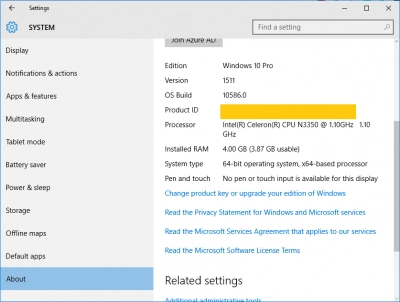
Es gibt viele Gründe dafür, dass der RAM beschädigt wird, aber es ist nicht sinnvoll, den Computer zu zerlegen, um sie zu finden. Sie können den RAM mit Hilfe spezieller Tests testen (diese sind leicht im Internet zu finden), wenn Sie sich Ihre Fähigkeiten zutrauen.
Andernfalls ist die beste Lösung der Austausch des RAMs.
Fall 3. Plötzlich schwarzer Bildschirm und kein Ton
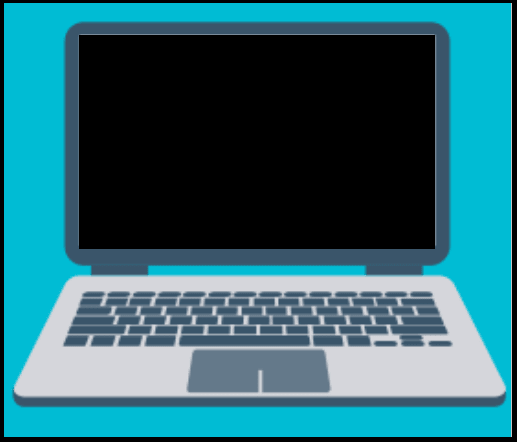
Überprüfen Sie die Batterie oder das Netzkabel - dies kann die Ursache des Problems sein.
Bei einem Laptop ist es wahrscheinlich, dass der Akku ausgetauscht werden muss (vor allem, wenn er mehr als 5 Jahre alt ist). Versuchen Sie vorsichtshalber, das Netzkabel zu ersetzen. Wenn dies nicht hilft, könnte es sich um einen ernsthaften Schaden handeln, der in einem PC-Recovery-Center repariert werden sollte.
Fall 4. Wenn Ihr Computer nicht mehr funktioniert, während Sie eine bestimmte App verwenden
Öffnen Sie den Task-Manager mit der Tastenkombination Strg + Alt + Entf. Suchen Sie hier die fehlerhafte App und beenden Sie sie. Noch besser: Starten Sie dann den Computer neu; er sollte normal hochfahren.
Passen Sie auf! Die Explorer-App und alle Windows-Prozesse dürfen nicht anhalten.
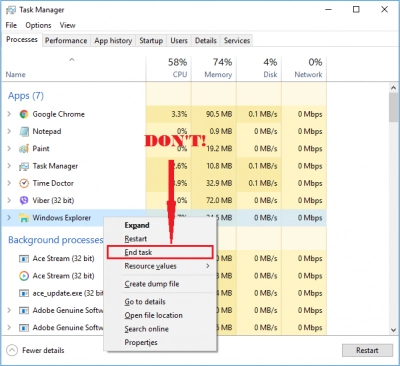
Wenn Ihr Computer auch nach dieser Aktion nicht mehr funktioniert, ist es möglich, dass Viren oder andere schädliche Anwendungen, höchstwahrscheinlich aus dem Internet, die Schuld daran tragen. Schauen Sie im nächsten Fall danach.
Fall 5. Malware
Ja, meistens vergessen viele Menschen dieses Problem. Aber durch die Beseitigung von Viren und Malware kann Ihr Computer wie neu funktionieren. Stellen Sie also zunächst sicher, dass Ihr Antivirenprogramm aktualisiert ist, und führen Sie dann einen Scan durch. Sehr schnell werden alle Bedrohungen beseitigt sein und der Computer wird nicht mehr endlos neu starten.
Aber durch die Beseitigung von Viren und Malware kann Ihr Computer wieder wie neu funktionieren. Stellen Sie also zunächst sicher, dass Ihr Antivirenprogramm aktualisiert ist, und führen Sie dann einen Scan durch. Sehr schnell werden alle Bedrohungen beseitigt sein und der Computer wird nicht mehr endlos neu starten.
Fall 6. Probleme mit dem Festplattenlaufwerk
Wenn es so aussieht, dass Ihr Computer nicht mehr funktioniert, weil die Festplatte nicht mehr funktioniert oder ihr Dateisystem kaputt ist, können Sie ihn an einen anderen Computer anschließen und mit DiskInternals Partition Recovery Daten von der Festplatte holen.
Es wird extrem einfach sein, da der Wiederherstellungs-Assistent die ganze Arbeit nach Ihren Wünschen erledigt. Diese Anwendung unterstützt die Wiederherstellung von Dokumenten, Fotos, Videos, Audio, etc. Machen Sie sich keine Sorgen, wenn Ihre Festplatte viele Informationen speichert, da die Anwendung jede Datenmenge wiederherstellen kann; es dauert nur seine Zeit. Jede Datei aus diesen Daten kann kostenlos angesehen werden. Prüfen Sie die Ergebnisse und erst dann müssen Sie entscheiden, ob Sie es kaufen, um Ihre Dateien zu retten.
Sie können Dateien nach dem Kauf einer Lizenz auf einem beliebigen Laufwerk speichern, das an das System angeschlossen ist.
Wenn Sie alle Ihre Daten gesichert haben, können Sie damit umgehen, dass Ihr Computer nicht funktioniert, ohne etwas zu verlieren!
Ähnliche Artikel
KOSTENLOSER DOWNLOADVer 8.18, WinJETZT KAUFENVon $39.95 139.95

